
در این ماده، چندین راه برای باز کردن خط فرمان در ویندوز 10 از هر دو مدیر و به طور معمول. علاوه بر این، حتی اگر شما یک کاربر با تجربه هستید، من حذف نمی کنم که گزینه های جدید جالبی جدید برای خودتان پیدا کنید (به عنوان مثال، اجرای یک خط فرمان از هر پوشه در هادی). همچنین ببینید: راه هایی برای اجرای خط فرمان به نمایندگی از مدیر.
سریع ترین راه برای تماس با خط فرمان
راحت ترین و سریع راه برای شروع رشته از طرف مدیر (اختیاری) استفاده از منوی زمینه جدید دکمه شروع (در 8.1 ظاهر شد، در ویندوز 10 وجود دارد)، که می تواند به نام راست کلیک بر روی دکمه "شروع" و یا استفاده از کلید های ویندوز کلید (کلید با علامت) + X. با وجود این واقعیت که در آخرین نسخه های ویندوز 10، راه اندازی خط فرمان از آنجا ناپدید شد و PowerShell به جای آن ظاهر شد، شما می توانید خط فرمان را به عقب برگردانید این منو:

برو به پارامترها - شخصی سازی - Taskbar و خاموش کردن "جایگزینی خط فرمان ویندوز PowerShell Shell" مورد، خط فرمان را در منوی Win + X و در سمت راست بر روی دکمه START کلیک کنید.
به طور کلی، منوی Win + X نشان دهنده دسترسی سریع به بسیاری از عناصر سیستم است، اما در زمینه این مقاله ما به موارد علاقه مند هستیم.
- خط فرمان
- خط فرمان (مدیر)
در حال اجرا، به ترتیب، خط فرمان در یکی از دو گزینه.
با استفاده از جستجو برای ویندوز 10 برای شروع
مشاوره من - اگر شما نمی دانید که چگونه چیزی در ویندوز 10 شروع می شود یا نمیتوانید تنظیمات را پیدا کنید، روی دکمه جستجو در نوار وظیفه یا کلید های ویندوز + S کلیک کنید و شروع به تایپ کردن نام این مورد کنید.

اگر شروع به تایپ کردن "خط فرمان" کنید، به سرعت در نتایج جستجو ظاهر می شود. با یک کلیک ساده بر روی آن، کنسول در حالت معمول باز خواهد شد. با کلیک بر روی مورد یافت شده با دکمه سمت راست ماوس، شما می توانید "اجرای به نمایندگی از مدیر از مدیر" را انتخاب کنید، همچنین در آخرین نسخه از آیتم OS "شروع از نام مدیر" در یک پانل جداگانه به سمت راست ظاهر شد از نتایج جستجو
باز کردن خط فرمان در هادی
همه نمی دانند، اما در هر پوشه باز در اکسپلورر (به استثنای برخی از پوشه های مجازی)، شما می توانید Shift را نگه دارید، روی یک مکان خالی در پنجره اکسپلورر کلیک راست کلیک کنید و "Open Command Command" را انتخاب کنید مورد به روز رسانی: در ویندوز 10 1703، این مورد ناپدید شد، اما شما می توانید آیتم "پنجره باز کردن" را در منوی زمینه هادی باز کنید.
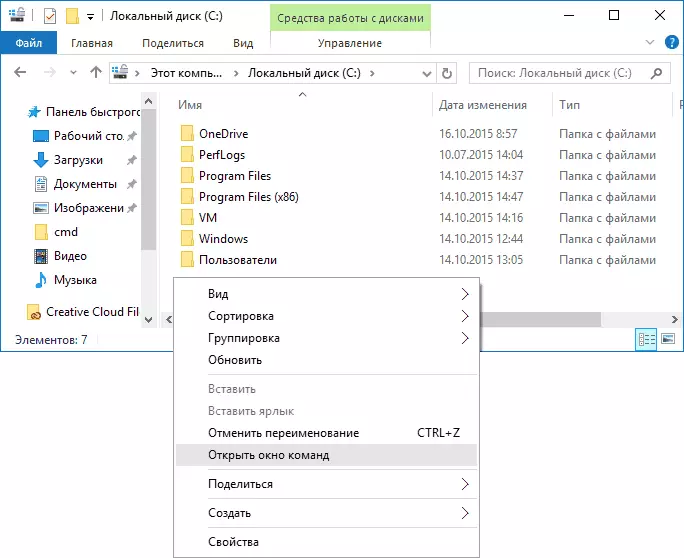
این عمل باز کردن خط فرمان (نه از مدیر) را باز می کند که در آن شما در پوشه ای قرار می گیرید که مراحل مشخص شده انجام می شود.
با استفاده از مدیر وظیفه برای اجرای خط فرمان، از جمله به نمایندگی از مدیر
مدیر وظیفه ویندوز 10، در میان چیزهای دیگر، به شما اجازه می دهد برنامه ها را اجرا کنید و می توانید به سرعت خط فرمان را راه اندازی کنید: در منوی مدیریت وظیفه، فایل را انتخاب کنید - یک کار جدید را اجرا کنید و CMD.exe را وارد کنید

اگر آیتم را علامت بزنید "ایجاد یک کار با حقوق مدیر"، خط فرمان با حقوق مربوطه راه اندازی خواهد شد.
راه اندازی cmd.exe
خط فرمان برنامه معمولی ویندوز 10 (و نه تنها)، که یک فایل اجرایی جداگانه CMD.EXE است که در پوشه های C: \ Windows \ System32 و C: \ Windows \ Syswow64 واقع شده است (اگر نسخه X64 داشته باشید از ویندوز 10).
به این ترتیب، شما می توانید آن را مستقیما از آنجا اجرا کنید اگر شما نیاز به تماس با خط فرمان به نمایندگی از مدیر - از طریق کلیک راست و انتخاب مورد مورد نظر منوی زمینه را اجرا کنید. شما همچنین می توانید یک برچسب cmd.exe بر روی دسکتاپ، در منوی شروع یا در نوار وظیفه ایجاد کنید تا به سرعت به خط فرمان دسترسی داشته باشید.

به طور پیش فرض، حتی در نسخه های 64 بیتی ویندوز 10، هنگام اجرای خط فرمان، روش های توصیف شده قبلا با CMD.exe از System32 باز می شود. من نمی دانم آیا تفاوت در کار با برنامه از syswow64 وجود دارد، اما اندازه فایل ها متفاوت است.
راه دیگری برای سرعت اجرای خط فرمان "به طور مستقیم" - کلید های ویندوز + R را روی صفحه کلید فشار دهید و CMD.exe را در پنجره «اجرای» وارد کنید. سپس فقط OK را کلیک کنید.
نحوه باز کردن خط فرمان ویندوز 10 - دستورالعمل ویدئو
اطلاعات اضافی
همه نمی دانند، اما خط فرمان در ویندوز 10 شروع به پشتیبانی از ویژگی های جدید، جالب ترین آنها کپی و استفاده از استفاده از صفحه کلید (Ctrl + C، Ctrl + V) و ماوس. به طور پیش فرض، این توابع غیر فعال هستند.
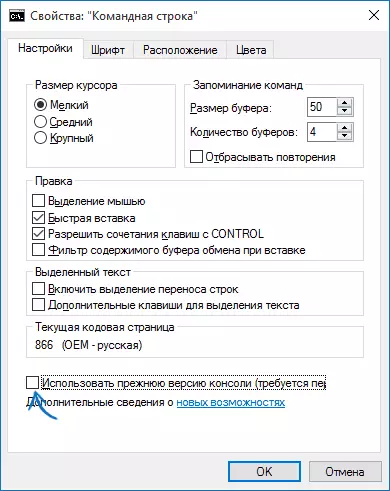
برای فعال کردن، در خط فرمان در حال اجرا، راست کلیک بر روی آیکون سمت چپ در بالا، "Properties" را انتخاب کنید. حذف "استفاده از نسخه قبلی کنسول" را حذف کنید، روی «OK» کلیک کنید، خط فرمان را ببندید و دوباره آن را شروع کنید تا ترکیبات با کلید CTRL به دست آورده شود.
